|
Palm Beach

Dieses Tutorial
wurde
von mir Romana
geschrieben, es darf
nicht kopiert werden und
auf
anderen
Seiten zum
download angeboten
werden.
Jegliche Ähnlichkeit ist
rein zufällig.
Ich habe es mit Corel 12 geschrieben, geht aber
sicher mit den anderen
auch.
Hier
bekommt ihr das
benötigte Material dazu
Filter - Muras Meister -
Copie´s
Suche dir eine schöne
Frauentube und eine
schönes
Bild aus deinen
Tubenbereich
Hast du alles dann
fangen wir an.
1.)
Öffne ein neues
transparentes Bild von 1024 x
500
Suche dir 2 schöne Farben
aus deiner Tube oder aus dem
Bild
Ich hab als
Vordergrundfarbe dunkel #820025
Und als Hintergrundfarbe
hell #BFCCEE
Fülle dein leeres Bild mit
der Hintergrundfarbe
Effekte - Textureffekte -
Textur - Nach deiner Wahl
2.)
Ebene - neue Rasterebene
Auswahl - Auswahl laden -
Auswahl laden aus Datei -
suche dir da die Auswahl
"letter27-rom1" mit dieser
Einstellung
( Hab nur ein Bild gemacht
weil die Einstellungen immer
gleich bleiben )
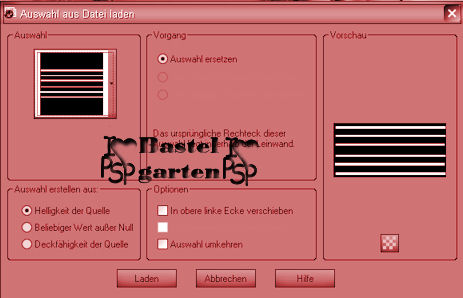
Fülle diese mit deiner
dunklen Vordergrundfarbe
Stelle die Sichtbarkeit
dieser Ebenen auf 60%
Auswahl aufheben
3.)
Effekte - 3D Effekte -
Schlagschatten mit dieser
Einstellung
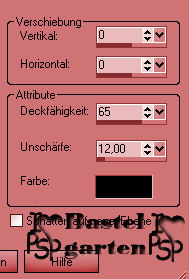
4.)
Ebene - neue Rasterebene
Auswahl - Auswahl laden -
Auswahl laden aus Datei -
suche dir da die Auswahl
"letter27-rom2" mit der
gleichen Einstellung aus Punkt2
Fülle diese mit deiner
dunklen Vordergrundfarbe
Stelle die Sichtbarkeit
dieser Ebenen auf 60%
Auswahl aufheben
Effekte - 3D Effekte -
Schlagschatten wie aus Punkt 3
5.)
Ebene - neue Rasterebene
Auswahl - Auswahl laden -
Auswahl laden aus Datei -
suche dir da die Auswahl
"letter27-rom3" mit der
gleichen Einstellung aus Punkt2
Fülle diese mit deiner
dunklen Vordergrundfarbe
Stelle die Sichtbarkeit
dieser Ebenen auf 50%
Auswahl aufheben
Effekte - 3D Effekte -
Schlagschatten wie aus Punkt 3
6.)
Ebene - neue Rasterebene
Auswahl - Auswahl laden -
Auswahl laden aus Datei -
suche dir da die Auswahl
"letter27-rom4" mit der
gleichen Einstellung aus Punkt2
Fülle diese mit deiner
dunklen Vordergrundfarbe
Stelle die Sichtbarkeit
dieser Ebenen auf 70%
Auswahl aufheben
Effekte - 3D Effekte -
Schlagschatten wie aus Punkt 3
7.)
Ebene - neue Rasterebene
Auswahlwerkzeug -
Benutzerdefinierte Auswahl mit
dieser Einstellung
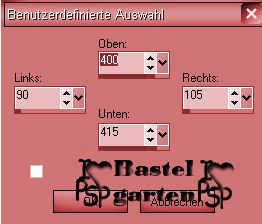
Fülle diese mit deiner
dunklen Vordergrundfarbe
Auswahl - Auswahl ändern -
verkleinern um 3 Pixel
Nun drücke 1x die
Entferntaste deiner Tastatur
Auswahl aufheben
8.)
Effekte - Filter - Muras
Meister - Copie´s mit dieser
Einstellung
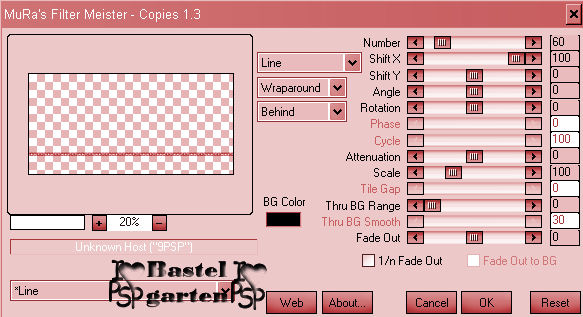
9.)
Aktiviere dein
Radierwerkzeug mit dieser
Einstellung

Radiere nun Vorsichtig
rechts und Links einige Kästchen
weg so wie hier

10.)
Ebene duplizieren -
Verschiebe sie etwas darunter
und radiere auch hier
rechts und links einige (4)
Kästchen weg so wie hier

11.)
Ebene duplizieren -
Verschiebe sie etwas darunter
und radiere auch hier
rechts und links einige (3)
Kästchen weg so wie hier

Ebenen 2x nach unten
zusammenfassen
12.)
Ebene duplizieren -
Horizontal spiegeln
Ebene nach unten
zusammenfassen
Effekte - 3D Effekte -
Schlagschatten wie aus Punkt 3 -
Unschärfe auf 2
Nun sieht das ganze so
aus.
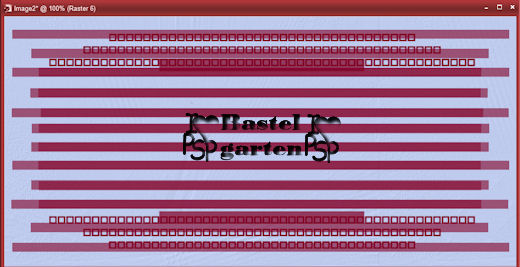
13.)
Ebene - neue Rasterebene
Auswahlwerkzeug -
Benutzerdefinierte Auswahl mit
dieser Einstellung
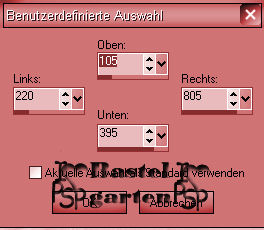
Auswahl - Auswahl ändern -
Auswahlrahmen auswählen - mit
dieser Einstellung
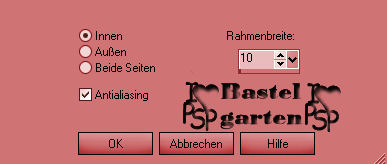
Fülle diese mit deiner
dunklen Vordergrundfarbe
14.)
Effekte - 3D Effekte -
Innenfasse mit dieser
Einstellung
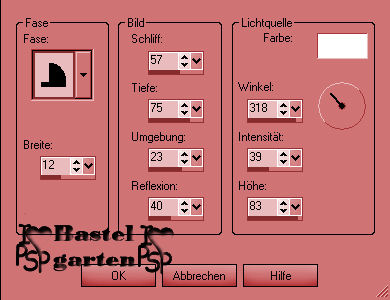
Auswahl aufheben
Aktiviere deinen
Zauberstab - Toleranz und
Randschärfe auf 0
Klicke nun in den Rahmen
Auswahl ändern -
vergrößern um 4 Pixel

15.)
Aktiviere nun dein Bild
was du verwenden möchtest
Kopieren - Einfügen in
eine Auswahl
Ebene nach unten
verschieben - Rahmenebene
Aktivieren
Ebene nach unten
zusammenfassen
16.)
Ebene - neue Rasterebene
Auswahlwerkzeug -
Benutzerdefinierte Auswahl mit
dieser Einstellung
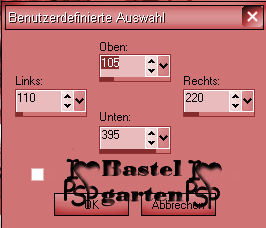
Auswahl - Auswahl ändern -
Auswahlrahmen auswählen - wie
aus Punkt 13
Fülle diese mit deiner
dunklen Vordergrundfarbe
Effekte - 3D Effekte -
Innenfasse wie aus Punkt 14
Auswahl aufheben
17.)
Aktiviere deinen
Zauberstab - Toleranz und
Randschärfe auf 0
Klicke nun in den Rahmen
Auswahl ändern -
vergrößern um 4 Pixel
Ebene - neue Rasterebene
Fülle diese nun mit deiner
dunklen Vordergrundfarbe
18.)
Effekte - Textureffekte -
Jalousie - mit dieser
Einstellung
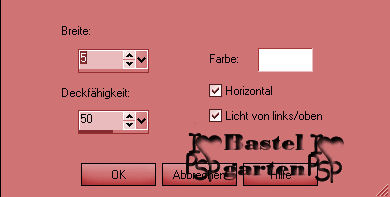
Ebene nach unten anordnen
Aktiviere wieder die
Rahmenebene - Ebene nach unten
zusammenfassen.
Ebene duplizieren -
vertikal spiegeln
Ebene 2x nach unten
zusammenfassen
Effekte - 3D Effekte -
Schlagschatten wie aus Punkt 3
19.)
Aktiviere nun die
Doodletube - Kopieren - Einfügen
als neue Ebene
Verformwerkzeug - Passe
diese nun in das kleine Feld
rechts rein
Effekte - 3D Effekte -
Schlagschatten wie aus Punkt 3 -
Unschärfe auf 2
Ebene duplizieren -
vertikal spiegeln
Nun sieht das ganze so aus

20.)
Aktiviere nun deine Tube -
Kopieren - Einfügen als neue
Ebene
Verschiebe diese an eine
Stelle die dir gefällt.
Effekte - 3D Effekte -
Schlagschatten wie aus Punkt 3 -
Unschärfe auf 25
21.)
Aktiviere dein
Textwerkzeug - Schreib deinen
Namen oder benenne dein Bild
Du kannst auch dein
Wasserzeichen verwenden.
Effekte - 3D Effekte -
Schlagschatten wie aus Punkt 3 -
Unschärfe auf 5
22.)
Bild - Rand hinzufügen von
1 Pixel in der dunklen
Vordergrundfarbe
#820025
Bild - Rand hinzufügen von
1 Pixel in der hellen
Hintergrundfarbe
#BFCCEE
Bild - Rand hinzufügen von
1 Pixel in der dunklen
Vordergrundfarbe
#820025
Bild - Rand hinzufügen von
5 Pixel in der hellen
Hintergrundfarbe
#BFCCEE
Bild - Rand hinzufügen von
5 Pixel in der dunklen
Vordergrundfarbe
#820025
Bild - Rand hinzufügen von
5 Pixel in der hellen
Hintergrundfarbe
#BFCCEE
Bild - Rand hinzufügen von
1 Pixel in der dunklen
Vordergrundfarbe
#820025
Bild - Rand hinzufügen von
1 Pixel in der hellen
Hintergrundfarbe
#BFCCEE
Bild - Rand hinzufügen von
1 Pixel in der dunklen
Vordergrundfarbe
#820025
Nun kannst du dein
Letter als JPG- Datei Abspeichern.
Du hast es geschafft und
du bist jetzt fertig .
Ich hoffe dir hat das Tutorial genauso viel Spaß
gemacht
wie mir es zu schreiben.
Dankeschön fürs
nachbasteln.


Home
Design by
Romana |